MP3 on yksi äänen tallennuksen standardeista. Vaikka melkein kaikki laitteet ja ohjelmat tukevat sitä, MP3-muoto käyttää vähemmän tehokasta pakkausta kuin M4A. Eli ehdotetaan muuntaa MP3 M4A: ksi pakkaamaan ääntä menettämättä liikaa laatua. Tässä tapauksessa olet oikeassa paikassa oppiaksesi muuttamaan äänitiedostoja parhailla työpöydälläsi käytettävillä työkaluilla.
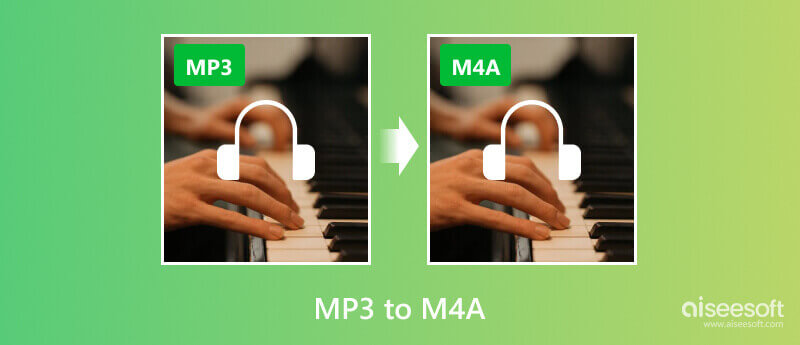
Aiseesoft Video Converter Ultimate on ihanteellinen MP3-M4A-muunnin Windowsille ja Macille. Sillä on kyky muuttaa tiedostopäätteitä kerralla 50-kertaisella nopeudella. Se tukee yli satoja mediamuotoja, mukaan lukien MP3, AAC, M4A, OGG, FLAC, OGG jne., ja se tukee koodekkeja, näytteenottotaajuutta, bittinopeutta ja kanavaa koskevia asetuksia. Vaikka työkalu on luotu ammattimaista muuntamista varten, sen käyttöliittymä on suunniteltu käyttäjäystävälliseksi navigoinnin nopeuttamiseksi.

Lataukset
100 % turvallinen. Ei mainoksia.
100 % turvallinen. Ei mainoksia.
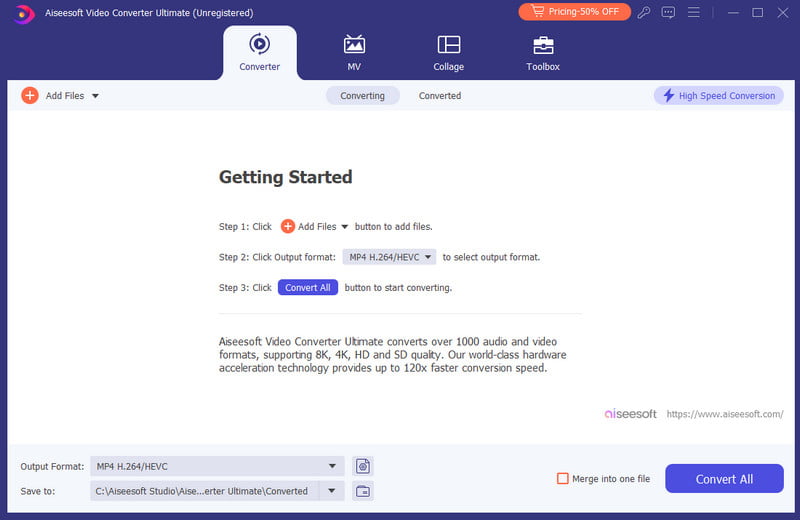
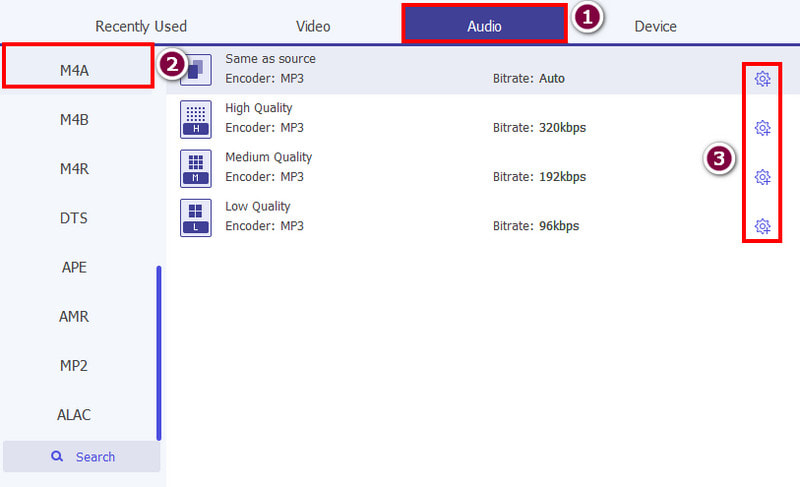

Zamzar on online-pohjainen ratkaisu, joka tarjoaa erilaisia muunnoksia. Tietysti se myös tukee muuntaa MP3 M4A: ksi ilmaiseksi. Sivustolla on yksinkertainen käyttöliittymä nopeita muunnoksia varten, ja se tarjoaa vain tarvittavat vaihtoehdot. Sen ainutlaatuinen ominaisuus on ilmoittaa käyttäjälle muunnoksen jälkeen. Mutta jopa Zamzarilla on omat haittapuolensa, varsinkin kun se tarjoaa vain 50 Mt päivässä. Voit avata suuremman tiedostokoon jaon tilaamalla premium-version. Silti Zamzar on suuri apu yksinkertaisessa MP3:n muuntamisessa M4A:ksi.
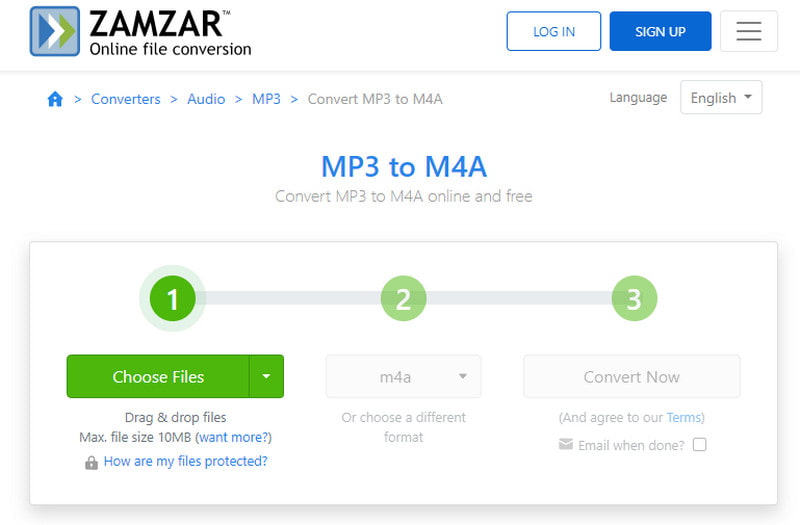
VLC Media Player on yksi suosituimmista mediasoittimista, jotka voit ladata Windowsille, Macille, Linuxille ja muille alustoille. Mutta se ei tarjoa vain sujuvaa toistoa, vaan se toimii myös ilmaisena MP3- ja MPXNUMX-muuntimena M4A. Toimenpide on erittäin helppo, joten voit muuntaa äänitiedostoja nopeasti:
Zamzar on online-pohjainen ratkaisu, joka tarjoaa erilaisia muunnoksia. Tietenkin se tukee myös MP3:n muuntamista M4A:ksi ilmaiseksi. Sivustolla on yksinkertainen käyttöliittymä nopeita muunnoksia varten, ja se tarjoaa vain tarvittavat vaihtoehdot. Sen ainutlaatuinen ominaisuus on ilmoittaa käyttäjälle muunnoksen jälkeen. Mutta jopa Zamzarilla on omat haittapuolensa, varsinkin kun se tarjoaa vain 50 Mt päivässä. Voit avata suuremman tiedostokoon jaon tilaamalla premium-version. Silti Zamzar on suuri apu yksinkertaisessa MP3:n muuntamisessa M4A:ksi.
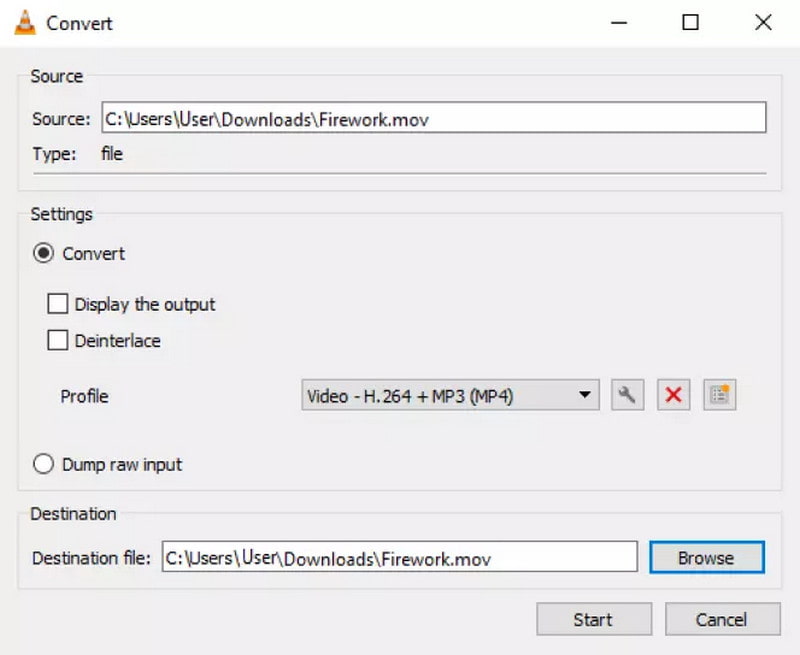
Jos haluat konvertoida MP3:ksi M4A:ksi samalla kun hankit sen ammattimaisilla muokkaustoiminnoilla, Audacity on ihanteellinen työkalu kokeiltavaksi. Se on sitoutunut muokkaamaan ääntä sekä muuntamaan sen toiseen tiedostomuotoon. Audacity on ilmainen ja avoimen lähdekoodin sovellus, ja se on saatavilla myös Windowsille, Linuxille ja Macille.
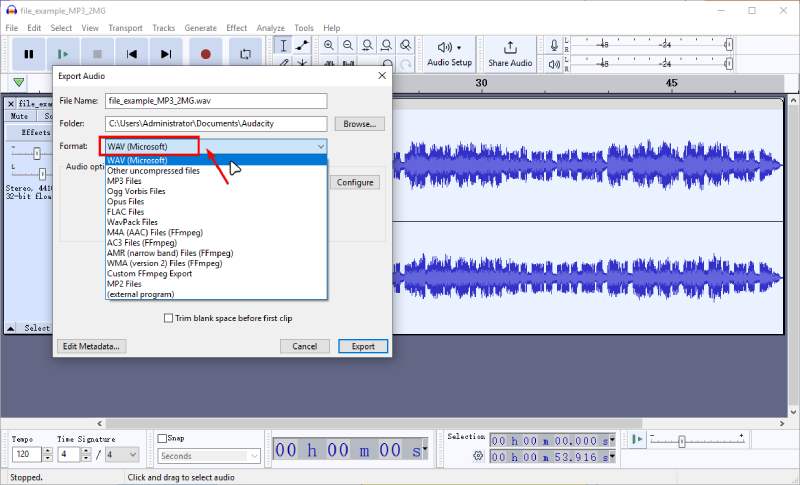
Foobar2000 on pääasiassa ilmainen äänisoitin Windows-käyttöjärjestelmälle. Mutta voit myös varustaa sen audio converter muuttaaksesi tiedostotunnisteet MP3:ksi, M4A:ksi, AAC:ksi ja muihin. Sinun on asennettava AAC-tuella varustettu enkooderipaketti ennen tämän saavuttamista. MP3:n muuntaminen M4A:ksi Foobar2000:lla on kuitenkin vain muutama vaihe.
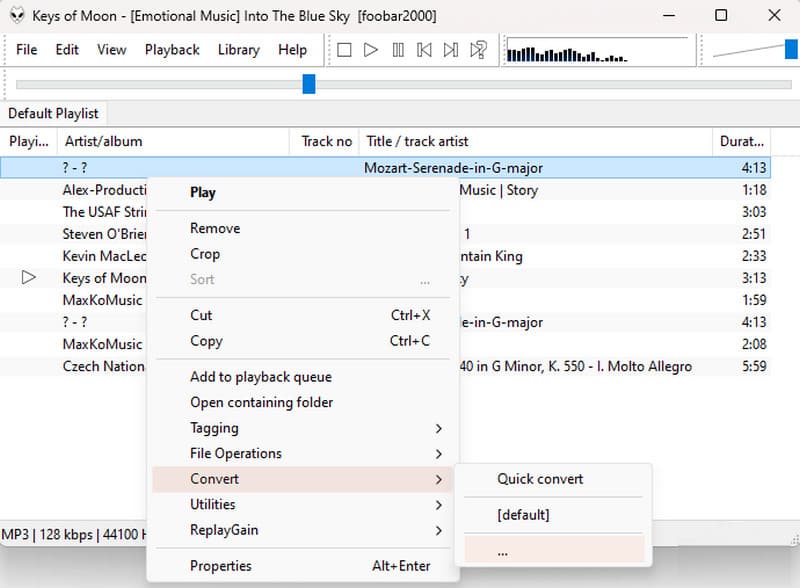
Kummassa on parempi laatu, M4A vai MP3?
M4A:n äänenlaadun tiedetään olevan parempi kuin MP3:n. Tämä johtuu M4A:n suuremmista bittinopeuksista. Mutta toisin kuin se, M4A-tiedostot ovat yleensä suurempia. Voit silti pakata tiedoston menettämättä liikaa tietoja.
Voitko pelata M4A:ta Windows PC:llä?
M4A-tiedostoja voi toistaa Windows-selaimella tai kolmannen osapuolen mediasoittimien kautta. Voit kokeilla VLC Media Player, Google Chrome, iTunes, Windows Media Player, Winamp ja Media Player Classic.
Muuntaako iTunes MP3:n M4A:ksi?
Joo. Kun viet MP3-tiedoston iTunes-musiikkikirjastoon, voit muuttaa tiedostopäätettä. Mene vain iTunes-sovelluksen Tiedosto-valikkoon, siirry sitten Muunna-osioon ja valitse tulostusmuodoksi M4A.
Yhteenveto
Todellakin, se voi olla helpompi tehtävä muuntaa MP3 M4A: ksi suositeltujen online- ja työpöytätyökalujen avulla. Jotkut yllä mainituista ratkaisuista ovat ilmaisia ja käytettävissä millä tahansa alustalla, mutta tuloksia ei taata. Joten on suositeltavaa hankkia Aiseesoft Video Converter Ultimate Windows- tai Mac-käyttöjärjestelmään saadaksesi paremmat mahdollisuudet korkealaatuiseen tulosteeseen. Napsauta Lataa-painiketta kokeillaksesi sitä jo tänään.
MP3 muuntaminen
Muunna WMA MP3: ksi Muunna AMR MP3: ksi Muunna AAX MP3: ksi Muunna WAV MP3iksi Muunna APE MP3iksi Muunna RM MP3: ksi Muunna MP2 MP3: ksi Muunna AIF MP3: ksi Muunna Real Audio MP3-tiedostoksi Muunna MP3 AIFF-tiedostoksi Muunna MP3 MP4: ksi Muunna MP3 M4Aksi Lisää albumikuva MP3: iin
Video Converter Ultimate on erinomainen videomuunnin, -editori ja -tehostin, jonka avulla voit muuntaa, parantaa ja muokata videoita ja musiikkia 1000 muodossa ja enemmän.
100 % turvallinen. Ei mainoksia.
100 % turvallinen. Ei mainoksia.